私の友人はちょうど彼が彼のWindows7システムで持っていた問題について私に言って、先日私に電話しました。 彼は新しいハードドライブを購入し、それをPCに接続しました。 ハードドライブは、コンピュータのBIOSで正常に検出されましたが、オペレーティングシステムのロードが完了した後、Windowsエクスプローラで起動しませんでした。
彼が明らかに知らなかったのは、Windowsで利用できるようにドライブを構成する必要があるということです。 新しいハードドライブは、通常、ハードディスクがオペレーティングシステムでアクセスできるように、ファイルシステムを選択するのはユーザー次第であるこ
Windows7では、これはディスク管理ツールで行われます。 ディスク管理をロードする最も簡単な方法は、windows-Rを押してdiskmgmtと入力することです。mscとenterキーを押します。
ディスク管理接続されているすべてのドライブを一覧表示します。 これは、すでにファイルシステムを持っているドライブ、まだ初期化されていないドライブ、CDやDVDドライブなどの光学ドライブである可能性があ
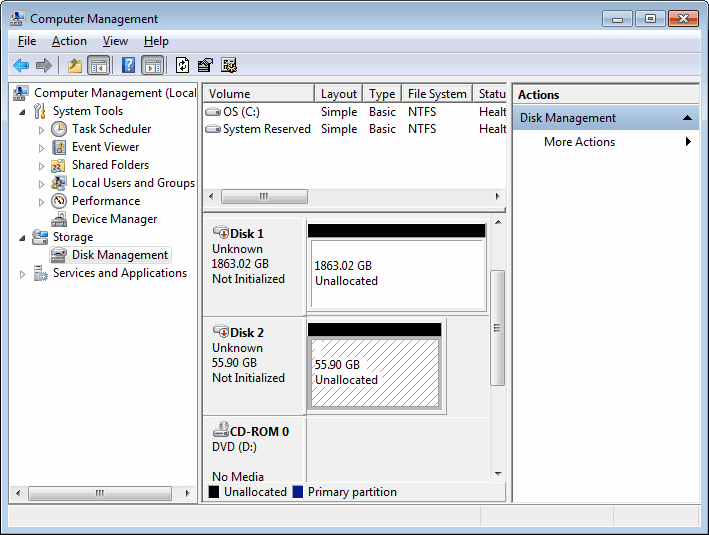
以下の操作の最も重要な部分は、正しいドライブを選択することです。 ドライブリストで新しいドライブを見つける最も簡単な方法は、適切なストレージスペースを持つドライブを見つけることです。 彼の場合、新しい60ギガバイトのソリッドステートドライブを購入したので、比較的簡単でした。
ドライブを初期化する必要があり、これはドライブリストでそれを選択し、その後右クリックし、コンテキストメニューからディスクの初期化をクリッ
メニューから正しいディスクを選択することが重要になりました。 初期化されていない複数のディスクが存在する可能性があるため、重要です。 ディスクはメニューから選択解除できます。 初期化が必要なディスクが2テラバイトより大きいか、Itaniumベースのコンピュータで使用されていない限り、通常はMBRパーティションスタイルを選択する
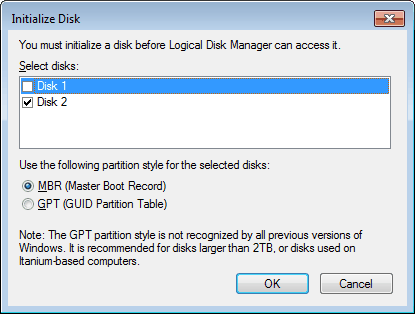
プロセスは最も数秒かかり、ディスクの状態は初期化されていないからオンラインに変更されるはずです。 一方、ドライブ領域はまだ未割り当てとして表示されます。 これは、ドライブ用のファイルシステムがまだ選択されていないためです。
ディスク管理の未割り当て領域を右クリックし、新しい単純なボリュームを選択することで、ドライブをフォーマットできます。 他のオプションがありますが、それらは通常、より高度な使用のためのものです。
オペレーティングシステムは、Windowsでアクセスできるようにハードドライブを設定することによってユーザーを歩きます。
最初のステップは、ドライブのボリュームサイズを選択することです。
その後、新しいハードドライブのドライブ文字を選択できるため、Windows7でアクセスできるようになります。
最後のステップでは、ファイルシステムを選択することができます。 これはデフォルトでNTFSであり、通常はここで変更を加える必要はありません。 しかし、windowsでドライブをよりよく識別するためにボリュームラベルを変更するのは理にかなっているかもしれません。
フォーマットに時間がかからず、操作が終了した直後にドライブが使用可能になります。

広告